截图技巧📁Win11电脑截图保存路径全解析:轻松定位你的图片
- 问答
- 2025-08-03 17:42:38
- 3
本文目录导读:
📸 截图保存路径大揭秘!Win11用户必看的找图攻略来啦~
早上刚到公司,同事小王就抓狂地冲过来:“救命!我明明按了Win+PrtScn截图,怎么图片消失了啊?😱” 相信很多小伙伴都遇到过同款困惑——截图一时爽,找图火葬场!别慌,今天就带你彻底搞懂Win11的截图保存逻辑,附赠超实用管理技巧,保证你看完秒变“找图达人”!👇
📁 Win11截图保存在哪?4种常见路径全解析
1️⃣ 快捷键党福音:Win+PrtScn全屏截图
🔹 默认路径:C:\Users\你的用户名\Pictures\Screenshots
🔹 特点:截图自动保存为Screenshot (数字).png,按截图时间顺序编号,再也不怕文件被覆盖啦!
2️⃣ 灵活选手:Win+Shift+S自由截图
🔹 临时存放地:剪贴板(需手动粘贴保存)
🔹 进阶操作:截图后右下角弹出通知,点击可进入「截图和草图」编辑,保存时可选自定义路径哦~

3️⃣ 游戏党专属:Xbox Game Bar录制
🔹 路径:C:\Users\你的用户名\Videos\Captures
🔹 隐藏技能:按Win+G唤出工具栏,不仅能截图,还能录屏!游戏高光时刻再也不怕错过~
4️⃣ 经典工具:Snipping Tool截图
🔹 路径:保存时自定义,默认可选任意文件夹
🔹 彩蛋:老牌工具新增延迟截图功能(3秒/5秒/10秒),抓取菜单弹窗超方便!
🔧 路径不顺手?手把手教你改!
觉得默认路径太深?3步搞定自定义设置:
1️⃣ 打开设置:Win+I → 点击「系统」
2️⃣ 进入存储:左侧菜单选「存储」→ 滑动到「更多存储设置」
3️⃣ 修改路径:点击「截图和屏录」下的「更改」→ 选新文件夹 → 应用!
🗂️ 截图管理秘籍,效率翻倍!
1️⃣ 命名大法好 日期」命名(如:会议纪要_20250803),找图时直接搜索关键词,省时省力!
2️⃣ 云备份防丢失
开启OneDrive自动同步:设置 → 账户 → Windows备份 → 勾选「截图」🔄,多设备无缝查看,再也不怕电脑崩溃!

3️⃣ 第三方工具加持
推荐「ShareX」(免费开源):支持滚动截长图、OCR识别,还能一键上传到图床生成链接,打工人必备神器!
💡 疑难杂症Q&A
Q:截图后没保存怎么办?
A:检查剪贴板(Win+V唤出历史记录),或重新按快捷键截图~
Q:想改回默认路径?
A:按上述步骤选「重置」即可,系统会自动恢复初始设置。
Q:第三方软件截图存哪了?
A:像Snipaste默认在C:\Users\你的用户名\AppData\Local\Snipaste,也可在软件设置里修改哦!
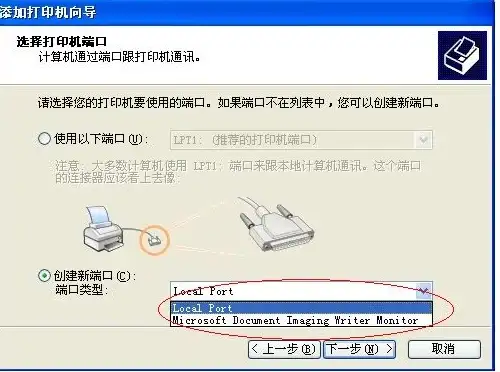
🎉
掌握这些技巧,截图再也不是“一次性操作”!无论是工作汇报、灵感记录还是吃瓜留证,都能快速定位图片,效率提升不止一点点~ 🚀 快去试试吧,从此告别“截图失踪”焦虑!
本文由 业务大全 于2025-08-03发表在【云服务器提供商】,文中图片由(业务大全)上传,本平台仅提供信息存储服务;作者观点、意见不代表本站立场,如有侵权,请联系我们删除;若有图片侵权,请您准备原始证明材料和公证书后联系我方删除!
本文链接:https://vps.7tqx.com/wenda/527616.html

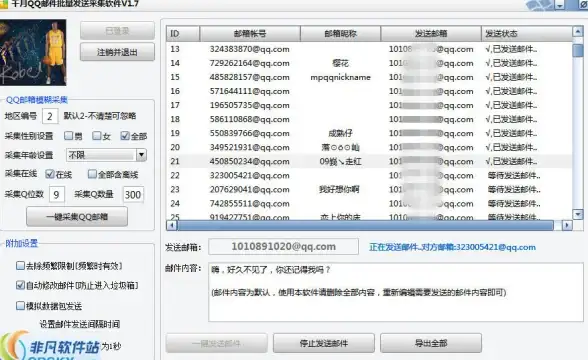


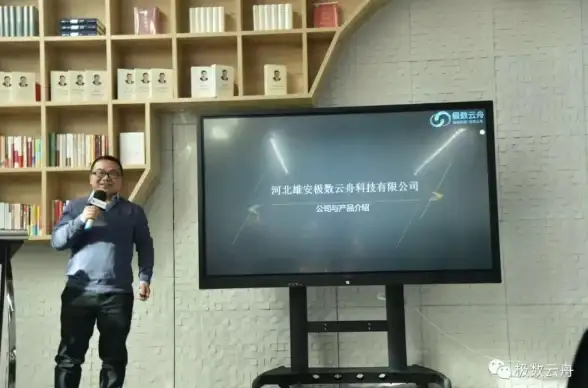



发表评论